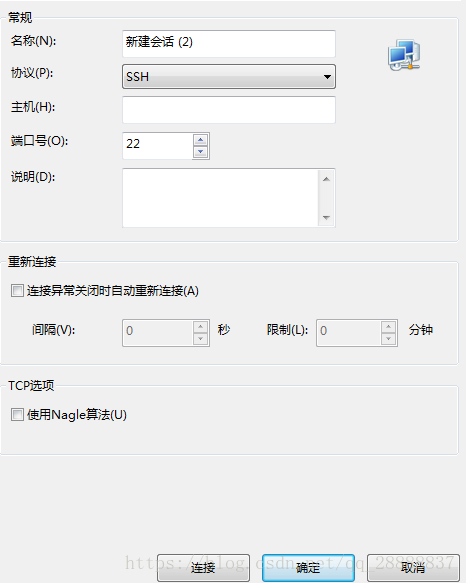ubuntu server安裝桌面,window遠端連線
ubuntu server安裝桌面,window遠端連線
命令列操作遠端linux
因為我是騰訊雲的伺服器,所以在瀏覽器中登入覺得不舒服,所以就使用的xshell進行遠端連線,不過xsehll沒有桌面,所以可以用xshell做命令列處理。
主機就輸入你的ip地址,然後連線的時候輸入你的伺服器的使用者名稱和密碼就能進入一個黑窗口裡面了。
ubuntu server安裝桌面
-
獲取root許可權
sudo -i -
安裝gnome
$sudo apt-get install gnome -
sudo apt-get install xinit
-
sudo apt-get install gdm ( 登陸視窗,用於管理賬戶登陸的,還可以用來切換別的桌面環境。 )
-
sudo apt-get install ubuntu-desktop
-
shutdown -r now (重啟操作)
在沒有錯誤的完成了上面的安裝後其實就已經安裝了桌面環境了,因為我用的是騰訊雲,所以在騰訊雲登入伺服器的時候,切換登入方式為vnc,這樣你就進入一個桌面的系統。
window遠端連線
window桌面遠端連線主要使用了xrdp技術,先安裝如下內容。
-
sudo apt-get install xrdp
-
sudo apt-get install vnc4server
可能你已經有了vnc這樣的話體統會提醒你已經安裝了。 -
sudo apt-get install xubuntu-desktop
-
echo “xfce4-session” >~/.xsession
-
sudo service xrdp restart
到了第五步你可以跳過下面的先遠端連線試一下,因為我的做完第五步後遠端連線會花屏,所以有加了一步。
- sudo vi /etc/xrdp/startwm.sh在. /etc/X11/Xsession前一行插入
xfce4-session - sudo service xrdp restart
上面所有完成後就可以在windows裡面進行遠端連線了,計算機名寫你遠端伺服器的ip,之後進入選擇sesman-Xvnc"–>輸入"使用者名稱和密碼"–>回車就行了。
參考:
https://blog.csdn.net/freezingxu/article/details/70767451
https://blog.csdn.net/jdzwanghao/article/details/79875536
https://jingyan.baidu.com/album/8ebacdf0cdc64949f75cd555.html?picindex=9
https://blog.csdn.net/gaowu959/article/details/80458384
參考了其中開啟桌面共享部分,不知道有用沒